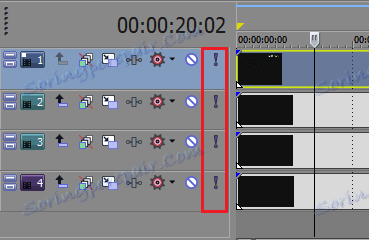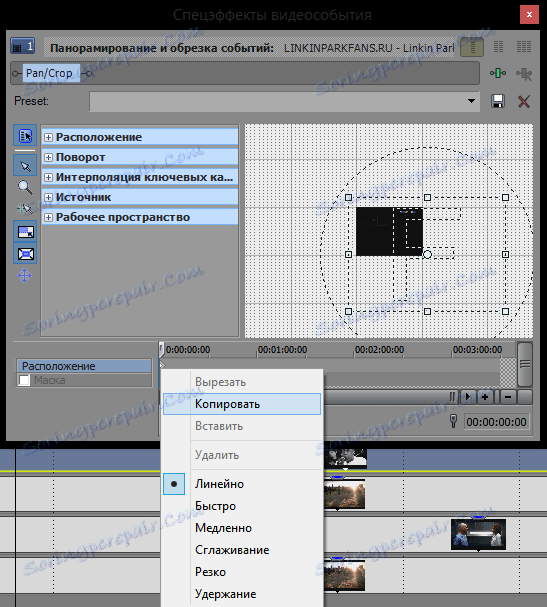Více videí v jednom snímku pomocí programu Sony Vegas
Pokud chcete ve společnosti Sony Vegas vytvářet živé a zajímavé videozáznamy, měli byste používat zajímavé efekty a techniky úpravy. Dnes se podíváme na to, jak udělat jeden z nejjednodušších triků v Sony Vegas - přehrávání několika videí v jednom snímku.
Jak vložit více videí do jednoho snímku v aplikaci Sony Vegas Pro
Pro přidání videa do videa v Sony Vegas použijeme nástroj "Event Pan / Crop".
1. Řekněme, že chceme sloučit 4 videa do jednoho snímku. Chcete-li to provést, stáhněte všechny soubory videa do Sony Vegas Pro.

Zajímavé!
Chcete-li zobrazit pouze jedno video a ne všechny čtyři najednou, věnujte pozornost malému tlačítku "Solo", který najdete vlevo.
2. Nyní najděte ikonu nástroje "Event Pan / Crop" na fragmentu videoklipu a klikněte na něj.
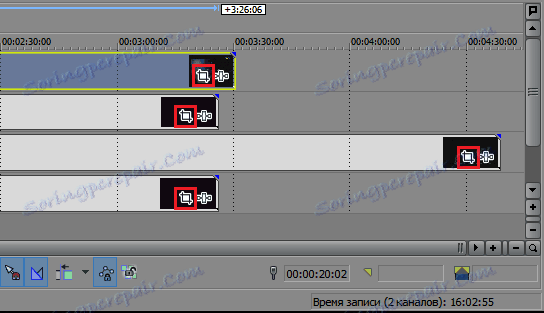
3. V okně, které se otevře, otočte kolečko myši v pracovní oblasti a zvětšete pohled. Potom vytáhněte hrany rámu rámu. Obdélníkový bodkovaný rámeček ukazuje, že část obrazu bude viditelná v rámečku, to znamená, že je to okraj rámečku. Video se sníží ve vztahu k snímku. Přetáhněte rámeček tak, aby byl video soubor, kam chcete.
Zajímavé!
Chcete-li zajistit, aby byly všechny videoklipy stejné velikosti, můžete zkopírovat umístění a velikost video souboru do rámečku. Chcete-li to provést, klepněte pravým tlačítkem myši na klíčový bod a vyberte možnost "Kopírovat". Pak jednoduše vložte zkopírované informace do klíčového bodu jiného videoklipu.
4. Změňte velikost a pozici zbývajících tří videí. V důsledku práce ve společnosti Sony Vegas by se na obrázku měl dostat nějaký takový obrázek:
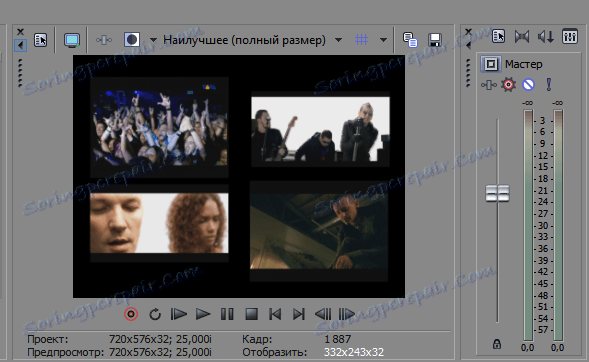
Zajímavé!
Chcete-li usnadnit umísťování video souborů do rámečku, zapněte mřížku. Můžete to udělat v okně náhledu výběrem položky "Překrytí" -> "Mřížka".
Jak vidíme, je velmi snadné dát několik videí do jednoho snímku. Podobně můžete do snímku přidat další fotografie, ale na rozdíl od videa může být fotka umístěna na jednu stopu. Pomocí této metody úpravy a fantazie můžete vytvořit velmi zajímavé a neobvyklé videozáznamy.
Doufáme, že jsme vám mohli pomoci a vysvětlit, jak pomocí nástroje "Panning" vytvořit takový efekt.